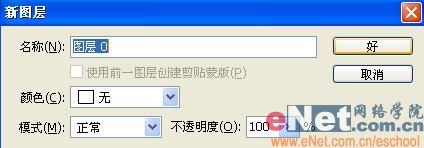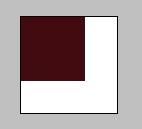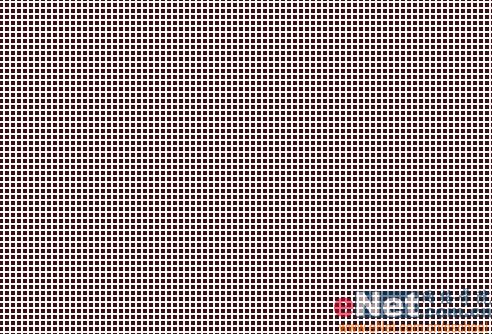先看一下最終效果:

素材:

|||
打開素材圖片,雙擊圖層面板中的背景圖層�,在彈出的新建圖層對話框中保持默認參數���,單擊確定按鈕����,將背景轉換為一般圖層����。
復制圖層0為圖層0副本。設置圖層0副本圖層的混合模式為“疊加”�,圖像效果如所示。

選擇圖層0�����,執行菜單欄中的“濾鏡”“模糊”“高斯模糊”命令����,在彈出的高斯模糊對話框中設置半徑為8像素�����。

|||

新建圖層1�����,按d鍵��,將前景色和背景色設置為默認的黑色與白色����,接著執行菜單欄中的“濾鏡”“渲染”“云彩”命令��。

設置圖層1的圖層混合模式為“顏色加深”����,不透明度為65%。

|||
分別復制圖層0和圖層0副本����,得到圖層0副本2和圖層0副本3。選擇圖層0副本2執行菜單欄中的“濾鏡”“模糊”“動感模糊”命令��,在彈出的動感模糊對話框中��,設置角度為0,距離為50像素�,。


設置圖層0副本2的圖層混合模式為“變暗�����。

|||
選擇圖層0副本3�,執行菜單欄中的“濾鏡”“模糊”“動感模糊”命令,在彈出的動感模糊對話框中設置角度為90度��,距離為50像素��。


設置圖層0副本3的圖層混合模式為“疊加�。

|||
新建一個寬度和高度分別為6像素���,分辨率為350的文件�����,然后放大文件��。選擇工具箱中的“矩形選框工具”�,在屬性欄中設置樣式為“固定大小”����,設置寬度和高度分別為4��,在圖像上單擊建立選區�。

設置前景色的rgb分別為65���、11�、15����,填充選區。
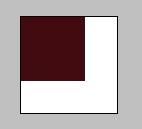
執行菜單欄中的“編輯”“定義圖案”命令�,在彈出的對話框中單擊確定。在圖層面板中新建圖層2���,執行菜單欄中的“編輯”“填充”命令���,彈出填充對話框。

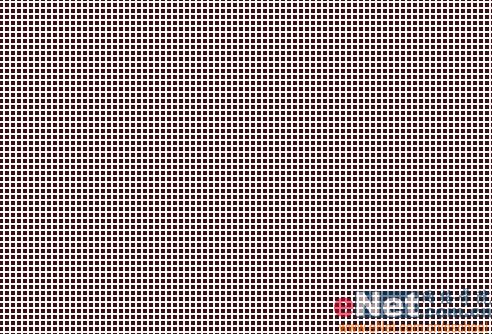 |||
||| 設置圖層2的圖層混合模式為“正片疊底”圖像效果如圖18所示����,不透明度設置為40%,圖像效果如圖所示��。


設置圖層2的圖層混合模式為“正片疊底”,不透明度設置為40%�。